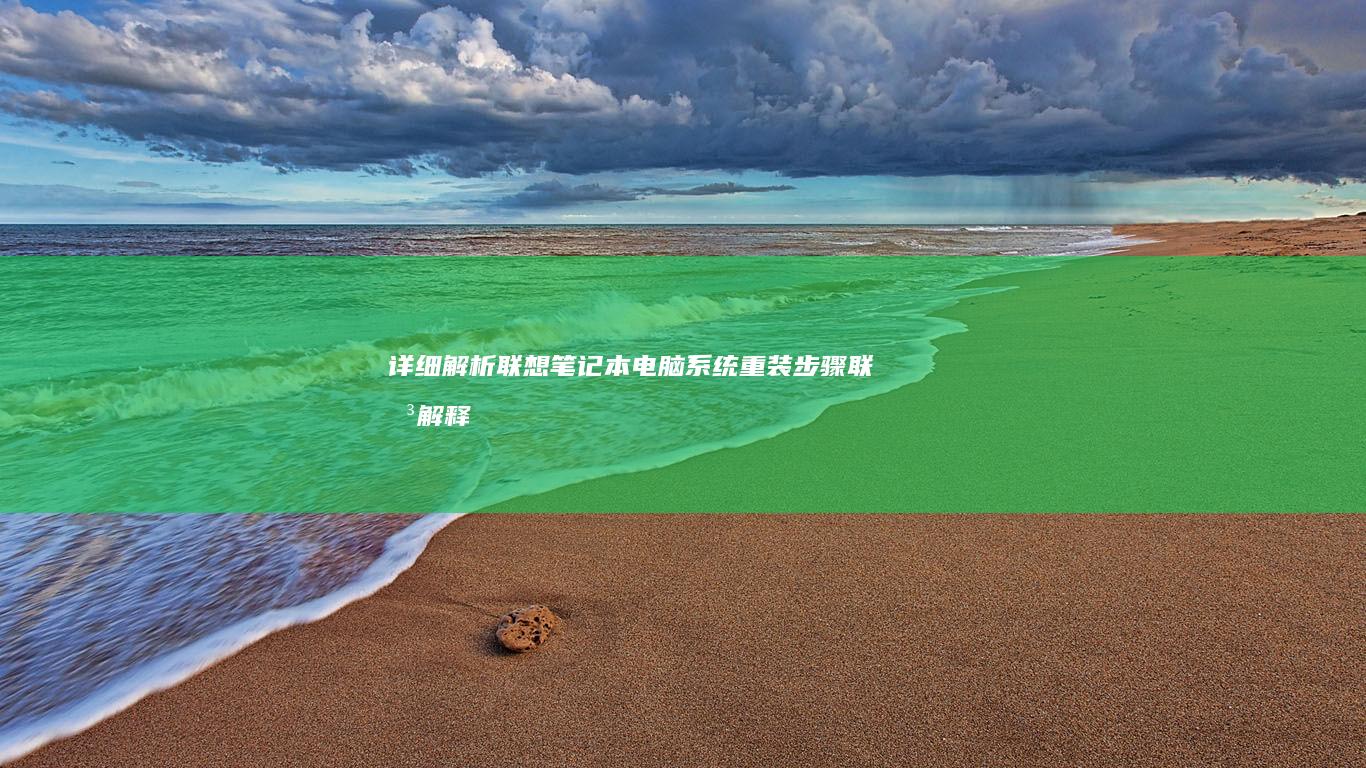系统重装避坑指南:联想新笔记本U盘启动时易忽略的硬盘分区与备份注意事项 (系统重装避坑怎么操作)
文章编号:7584 /
分类:最新资讯 /
更新时间:2025-03-10 08:12:24 / 浏览:次

相关标签: 联想新笔记本U盘启动时易忽略的硬盘分区与备份注意事项、 系统重装避坑指南、 系统重装避坑怎么操作、
🔧 系统重装避坑指南:联想新笔记本U盘启动时易忽略的硬盘分区与备份注意事项 🔧

对于新购的联想笔记本用户来说,系统重装可能是首次接触电脑底层操作的“技术挑战”。无论是为了优化性能、解决系统卡顿,还是单纯追求“干净系统”,这一过程都暗藏诸多细节风险。特别是硬盘分区与备份环节,稍有不慎可能导致数据丢失或系统无法恢复。本文将从U盘启动设置、硬盘分区避坑、备份策略三大核心环节,结合联想笔记本的特性,提供一份详尽的操作指南。
---### 📌 第一部分:U盘启动设置的“隐形陷阱”联想笔记本的U盘启动看似简单,实则存在多个易错点:
1. BIOS/UEFI进入方式差异 - 不同型号的联想笔记本启动键可能为 F2(传统BIOS)或 F12(快速启动菜单),部分机型甚至需要按 Shift+F2(如小新系列)。开机后需迅速按下对应按键,若错过时间窗口,需重启重试。 - ⚠️ 注意:部分用户可能因误触其他键(如F5/F10)直接进入一键恢复模式,导致无法进入自定义U盘启动界面。2. UEFI模式与Legacy模式的冲突 - 若U盘制作时选择 Legacy模式,而笔记本BIOS强制启用 UEFI+Secure BOOT,则可能出现“黑屏无反应”问题。 - 解决方案:在制作U盘时,使用 Rufus 等工具选择与笔记本BIOS模式一致的启动方式(建议优先UEFI+GPT分区)。3. 启动顺序的“隐藏分区”干扰 - 联想预装系统通常保留 Recovery Partition(恢复分区),若U盘未正确置顶启动顺序,可能误触发联想官方恢复工具,导致重装流程中断。 - 操作建议:在BIOS中将U盘设为 First Boot Device,并暂时禁用 Fast Boot(快速启动)功能。---### 🖥️ 第二部分:硬盘分区的“沉默杀手”硬盘分区是系统重装中最具技术性的环节,稍有不慎可能永久性损伤硬件功能。
#### 1. 联想预装分区的“不可见风险”- 隐藏分区的保留原则: 联想笔记本通常包含以下关键分区: - EFI System Partition(ESP,用于UEFI启动,约100MB) - Microsoft Reserved Partition(MSR,约16MB) - Recovery Partition(约10-30GB,含官方恢复镜像) - 联想品牌分区(如Lenovo Utility分区) ⚠️ 错误操作后果:删除上述分区可能导致无法使用联想一键恢复功能,甚至导致系统无法启动。- 分区表类型的选择: 新笔记本多采用 GPT分区表(UEFI模式),若误用 MBR(Legacy模式),可能引发兼容性问题。建议通过 DiskGenius 或 Windows磁盘管理 确认当前分区表类型。#### 2. 系统盘与数据盘的“黄金配比”- 系统盘容量建议: - 新系统建议分配 200GB以上 作为系统盘(C盘),避免因空间不足导致系统崩溃或虚拟内存不足。 - 若硬盘容量较小(如512GB ssd),可将系统盘设为 150GB,剩余空间划分为D/E盘存储数据。- 分区布局的“防崩溃设计”: - C盘单独分区:系统与数据分离,即使重装系统无需格式化数据盘。 - 预留恢复空间:若需保留联想官方恢复分区,建议在DOS分区工具中选择“隐藏”而非删除。#### 3. 格式化操作的“生死抉择”- 快速格式化 vs 完全格式化: - 快速格式化(默认选项)仅删除文件索引,保留原始数据,存在恢复风险。 - 完全格式化(需手动勾选)会覆盖所有扇区,彻底清除数据,但耗时较长。 - 建议策略:若需彻底清除隐私数据,选择完全格式化;若仅追求安装速度,可接受快速格式化。---### 💾 第三部分:备份策略的“双保险法则”数据备份是系统重装前的“最后一道防线”,但用户常因方法不当导致备份失效。
#### 1. 全盘备份 vs 选择性备份- 全盘镜像备份: 使用 联想自带的Lenovo Vantage(系统工具→备份与还原)或 Macrium Reflect Free,创建 GHO/IMG格式镜像文件。此方法可完整保留系统状态,但需外接存储空间。 - 适用场景:计划未来恢复当前系统配置,或重装失败时回滚。- 选择性备份: - 个人文件:文档、图片、视频等直接复制到移动硬盘或云盘。 - 系统设置:通过 Windows系统备份(控制面板→备份和还原)保存系统映像,或导出注册表文件(需谨慎操作)。 - 驱动程序:使用 Driver Booster 或 DriverPack 提前备份驱动,避免重装后驱动缺失。#### 2. 外部存储的“安全性验证”- 备份介质可靠性检查: - 避免使用老旧U盘或移动硬盘,建议采用容量≥128GB的SSD或机械硬盘。 - 验证步骤:备份完成后,尝试从备份中还原1-2个文件,确认可正常读取。- 多副本备份原则: 至少准备 两份独立备份(如一份存本地NAS,另一份存移动硬盘),防止单点故障。---### 🔄 第四部分:重装后的“善后处理”1. 驱动程序的“精准补全” - 官方驱动下载:访问联想官网 → 支持 → 驱动与软件 → 按机型型号下载驱动。 - 智能工具辅助:使用 Lenovo Vantage 或 Driver Talent 自动检测并安装缺失驱动。2. 恢复分区的“健康检查” - 重装后重启,长按 F2 进入BIOS,确认 Recovery Partition 仍存在。 - 若意外删除,需联系联想售后通过 专用工具 恢复,避免付费维修。3. 系统还原的“Plan B” - 若重装失败,立即重启并按 F2 进入BIOS,尝试从备份U盘或官方恢复分区恢复系统。---### 💡 总结:系统重装的“避坑心法”系统重装并非“一劳永逸”的解决方案,而是需要精细操作的系统工程。对于联想笔记本用户而言,关键在于: 1. 启动前:确认U盘模式与bios设置匹配; 2. 分区时:保留隐藏分区并合理分配容量; 3. 备份时:采用多层策略确保数据万无一失; 4. 重装后:通过官方渠道补全驱动,验证系统功能。
遵循上述原则,即使是技术小白也能轻松完成系统重装,避免陷入“数据丢失”“系统瘫痪”等深渊。记住,谨慎操作远比事后补救更省时省力!💪
相关标签: 联想新笔记本U盘启动时易忽略的硬盘分区与备份注意事项、 系统重装避坑指南、 系统重装避坑怎么操作、
本文地址:https://www.ruoyidh.com/zuixinwz/18ba40bf24439f2e2930.html
做上本站友情链接,在您站上点击一次,即可自动收录并自动排在本站第一位!
<a href="https://www.ruoyidh.com/" target="_blank">若依网址导航</a>
<a href="https://www.ruoyidh.com/" target="_blank">若依网址导航</a>

 人气排行榜
人气排行榜